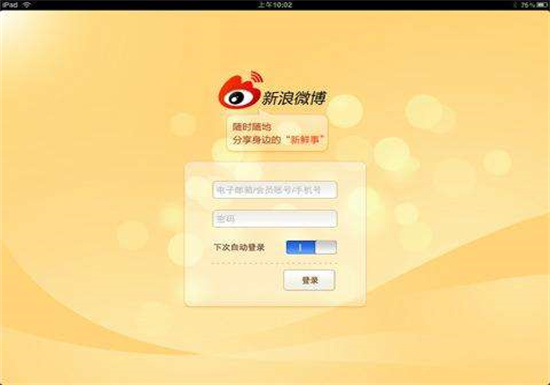剪映怎么制作gif 剪映制作gif方法
作者:佚名 来源:主题软件园 时间:2023-11-22 11:58:35
剪映怎么制作gif?剪映中用户们除了各种视频制作,还可以制作出gif动图,可以让用户们导出各种gif表情包,而制作gif 的方法与普通的视频并没有太多的差别,用户们只需要将内容调节好,然后进行gif的制作导出即可,但是操作步骤较为的范围,一些用户不太了解如何进行制作导出,会影响用户们的使用体验,以下整理了一份优秀的gif制作教程,可以很好的帮助到用户们了解在剪映中的gif动图制作,需要的用户快来看一看吧。
剪映制作gif教程
在打开剪映软件后,我们需要选择“新建项目”,然后再选择“导入素材”选项,将我们需要的素材导入到剪映中。我们可以对导入的视频进行剪辑,删去不必要的部分,只保留需要制作成GIF动画的部分。
如果我们导入的是一段完整的视频,那么我们需要将它调整为GIF动画需要的尺寸。在剪映中,我们可以通过调整画面大小来实现这个功能。如果我们想要添加一些特效,比如文字、滤镜等,可以在剪映中进行操作。有很多的特效选项,可以让我们的GIF动画更加生动有趣。

最后,我们需要将制作好的GIF动画导出。在剪映中,我们选择“导出”选项,然后选择输出格式为GIF即可。在制作GIF动画时,要注意剪辑时要精细,保证每一帧都能够呈现出我们想要的效果。
最后小编需要提醒,在调整画面大小时,要考虑GIF动画要展示的地方和尺寸,尽量做到适当。